 A partir do Windows 7 então seguindo para o Windows 8 e Windows 10 indiferente do idioma e compilação – 32bits ou 64bits – em toda nova instalação ele passou criar numa partição separada no mesmo disco rígido onde é instalado, um espaço em disco denominado “Sistema Reservado”. Mesmo assim ela não possui atribuída nenhuma letra de unidade, tornando-se invisível no gerenciador de arquivos, sendo vista somente ao utilizar o gerenciador de discos do Windows ou qualquer outro programa gerenciador de discos e partições.
A partir do Windows 7 então seguindo para o Windows 8 e Windows 10 indiferente do idioma e compilação – 32bits ou 64bits – em toda nova instalação ele passou criar numa partição separada no mesmo disco rígido onde é instalado, um espaço em disco denominado “Sistema Reservado”. Mesmo assim ela não possui atribuída nenhuma letra de unidade, tornando-se invisível no gerenciador de arquivos, sendo vista somente ao utilizar o gerenciador de discos do Windows ou qualquer outro programa gerenciador de discos e partições.
Essa partição Reservada para o Sistema foi introduzida a partir do Windows 7 e assim versões anteriores não possuem essa funcionalidade. Nas versões Server apenas partindo da família 2008 R2 elas também são encontradas.
Qual a utilidade desta Partição Reservada pelo Sistema !?
A partição do sistema Reservado contém duas condições importantes:
O Gerenciador de Inicialização e o Informações para Configuração do Boot: Sempre que o computador é iniciado, o Gerenciador de Inicialização do Windws lê os dados de inicialização armazenados no BCD (Boot Configuration Data – Informações de Configuração de Inicialização). Desta maneira o computador inicia o carregador de inicialização fora da partição Reservada pelo Sistema, que por sua vez inicia o Windows a partir da unidade onde o sistema operacional está instalado.
Os arquivos de inicialização necessários para a Criptografia do Disco no BitLocker: Ao decidir criptografar o disco rígido com o BitLocker, os arquivos necessários para inicializar o computador estarão armazenados na partição Reservada pelo Sistema. Assim, o computador será iniciado na partição Reservada pelo Sistema sem criptografia e assim que decodificada utilizando a chave gerada pelo BitLocker, descriptografa a unidade principal e inicia o sistema Operacional Windows criptografada.
A partição Reservada pelo Sistema é fundamental quando pretende utilizar a criptografia do BitLocker na unidade onde o Windows está instalado, não podendo operar de outra maneira. Os arquivos de inicialização importantes também são armazenados nela por padrão, embora possam ser armazenados na partição principal do Windows se preferir.
Quando o Windows cria a Partição Reservada pelo Sistema
O espaço destinado para a Partição Reservada pelo Sistema é 100MB no Windows 7, 350MB de espaço no Windows 8 e Windows 8.1, 500MB de espaço no Windows 10. Essa partição é criada normalmente durante o processo de instalação do Windows, sendo definido no começo dos disco rígido, ficando ao lado da partição principal do sistema operacional.
A partição Reservada pelo Sistema pode ser excluída se não for utilizada ?!
Como é um espaço reservado durante a instalação do Windows, embora pouco ocupado e inicialmente sem utilidade não deve ser removido, ainda mais que até agora nem sabia de sua existência e nem tinha percebido sua necessidade.
O Windows por padrão oculta esta partição ao invés de atribuir uma letra à ela. A maioria das pessoas nunca perceberam que existe uma partição reservada pelo sistema até utilizar algum gerenciador de discos e partições além do nativo do Windows. A partição reservada pelo sistema é obrigatória se pretende utilizar o BitLocker, se o Windows foi instalado de maneira personalizada então desconsiderando esta partição, na necessidade de utilizar o BitLocker toda a instalação deverá ser refeita.
Impedir que a partição do sistema reservado seja criada
Se realmente não tem interesse ou utilização para esta partição em sua unidade, por qualquer motivo, a atitude mais adequada é impedir que seja criado em primeiro lugar. Ao invés de criar uma nova partição em todo o não ocupado dentro do instalador do Windows, opte por criar uma nova partição que ocupe todo o espaço não alocado, utilizando outra ferramenta de particionamento de disco antes de continuar a instalação do Windows.
Após as telas iniciais do instalador do Windows, ao chegar no gerenciador de discos o instalador do Windows aceita não haver espaço para a partição reservada pelo sistema e instala o Windows numa única partição. Mesmo assim considere mesmo não tendo criado esta partição reservada pelo sistema seja 100MB, 350MB ou 500MB que a partição teria tomado. Os arquivos de inicialização serão armazenados na partição do principal do sistema.
Para isso, pode ser utilizado qualquer software de particionamento de disco seja gráfico ou texto, exceto o modo gráfico do próprio Windows. Na ausência deles existe uma dica, ainda no instalador gráfico do windows, para acessar o prompt de comando e por ele iniciar o gerenciador de discos em modo texto. Basta seguir os seguintes passos:
Comece pressionando as teclas swift+F10 pressione Shift, disponível após as telas de configuração prévia do Windows ou mesmo no gerenciador gráfico de discos para abrir uma janela de Prompt de Comando.
- Digite diskpart na janela do prompt, seguido de [enter] assim como as próximas etapas.
- Depois digite list disk
- Localize o disco principal, geralmente de maior tamanho
- Então digite select disk 0 [aqui é o disco principal identificado]
- Agora digite create partition primary
- Agora digite exatamente, FORMAT FS=NTFS LABEL=”MEUDISCO” QUICK
Aguarde sua conclusão e se tudo funcionou após a mensagem de sucesso basta digitar exit e continuar com a instalação, selecionando Selecione a partição que criada anteriormente para o instalador começar a cópia dos arquivos.
Removendo uma partição Reservada pelo Sistema, existente
Deixando aqui um momento de curiosidade ao assumir ser possível remover uma partição reservada pelo sistema após uma instalação do Windows. Mesmo assim não consiste simplesmente em apagar a partição reservada pelo sistema. Por conta dos arquivos de inicialização estarem armazenados nele, o Windows simplesmente deixará de inicializar corretamente ao simplesmente excluir esta partição.
Para excluir a partição reservada pelo sistema, primeiro é preciso mover os arquivos de inicialização da partição reservada pelo sistema para a unidade principal onde está instalado o Windows. Um processo mais difícil do que parece pois envolve mexer com o Registro, copiando diversos arquivos entre partições, atualizando o armazenamento BCD e transformando o sistema principal na partição ativa. No Windows 8 envolve também a desativação e, em seguida, reativação do Ambiente de Recuperação do Windows. Então por fim, remover a partição reservada pelo sistema e ampliar partição existente para recuperar o espaço.
Mesmo sendo – com relativa dificuldade – ser possível, inclusive com diversos guias na internet orientado como fazê-lo. A própria Microsoft não reconhece oficialmente essa técnica e tampouco a recomenta. O espaço recuperado será pouco se comparado ao trabalho necessário para desfazer essa configuração, ao custo de potencialmente inutilizar o sistema operacional além de perder a capacidade de ativar a criptografia de unidade do BitLocker.
Para referência, abaixo uma justificada da negação à exclusão da partição reservada pelo sistema. Utilizando o gerenciador de discos e partições opensource Gparted para apagar a partição reservada pelo sistema, em seguida reiniciamos o computador para observar como o Windows se comportaria ao ser inicializado sem ela. Surgiu uma mensagem informando que os dados de configuração de inicialização estavam faltando, sendo necessário reparar o computador com a mídia de instalação do Windows.
conclusão
Muitas das funcionalidades do Windows são conhecidas por pessoas mais envolvidas e gradativamente compartilhadas com os demais utilizadores do sistema, mesmo assim pode ocorrer de algumas dessas funcionalidades serem questionadas sem um embasamento técnico então sugerindo sua exclusão ou negligência.
Por essas razões os menos desativados e mais curiosos costumam aplicar alterações em seus sistemas com pouca referência confiável do que pode acontecer inclusive em caso de erros, por esta razão este artigo apresentou de maneira apenas introdutória as razões para a adoção dessas funcionalidades e também consequências na sua alteração sem o conhecimento adequado.

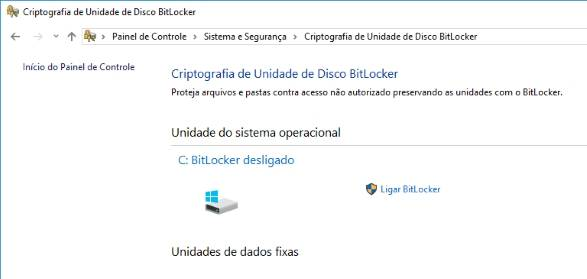
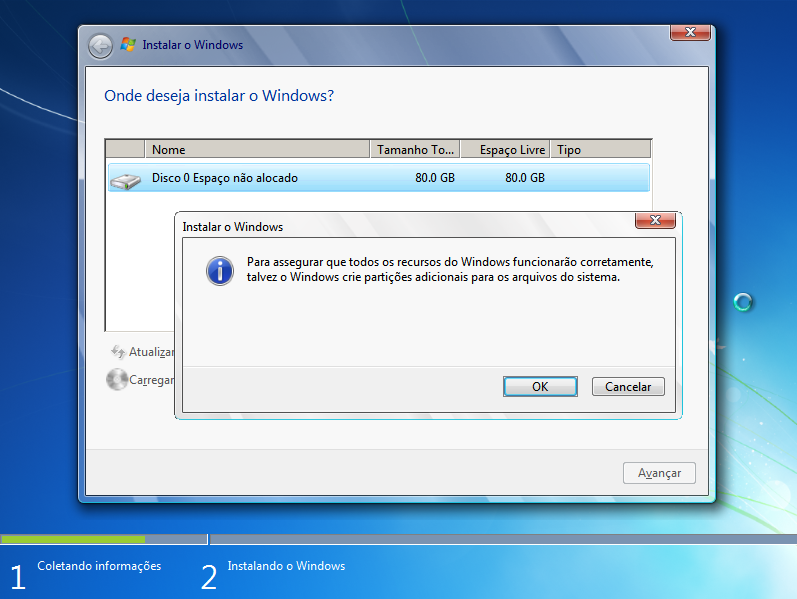
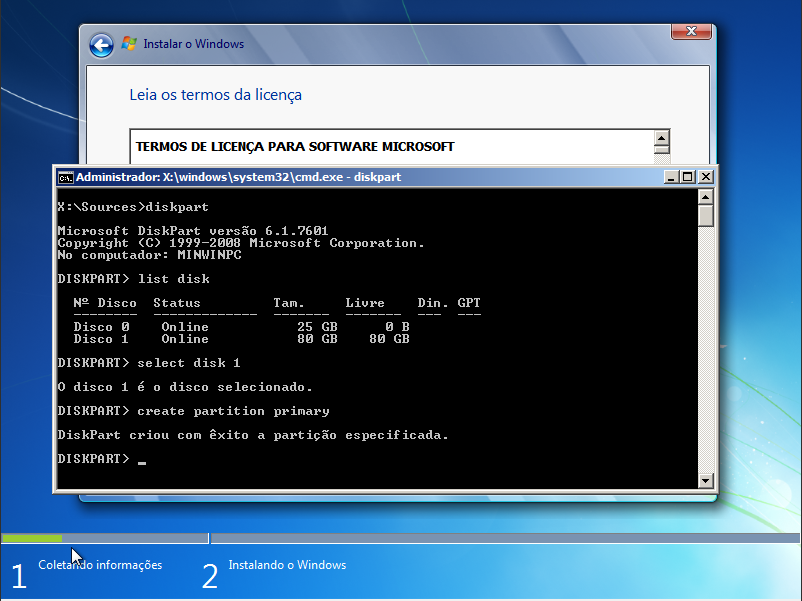
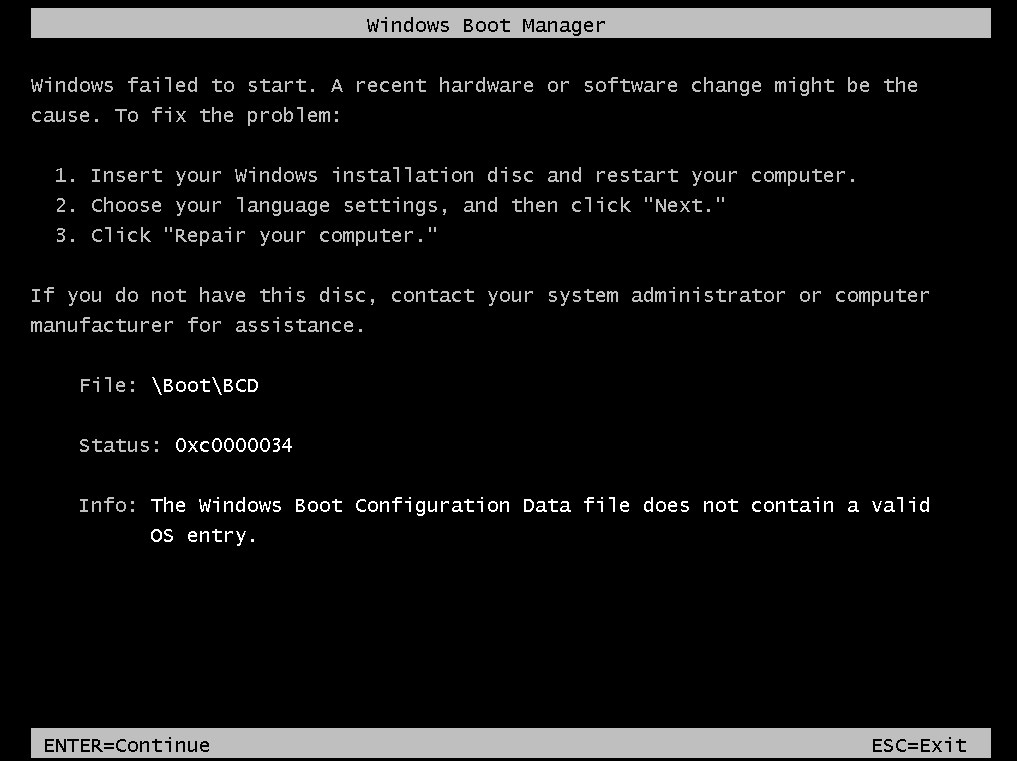
PLEASE NOTE: if you need technical support or have any sales or technical question, don't use comments. Instead open a TICKET here: https://www.iperiusbackup.com/contact.aspx
**********************************************************************************
PLEASE NOTE: if you need technical support or have any sales or technical question, don't use comments. Instead open a TICKET here: https://www.iperiusbackup.com/contact.aspx
*****************************************